在日常工作中,我们经常会使用到各种格式的文档,为了保证这些文件的安全,我们经常会通过为文件添加水印、签章等方法来实现。水印的添加方法,我们之前已经分享过了,相信大家也有可以运用自如了,那么我们该如何为一个PDF文件添加签章呢?今天,小编就为大家讲解一下如何通过Windows为一个PDF文件添加签章?
第 1 部分:在Windows上为PDF文件添加签章
想要在Windows上为一个PDF文件添加签章,首先我们要通过专业的PDF编辑器来实现,万兴PDF就是一个不错的选择,点击上方按钮下载Windows版万兴PDF。
步骤1
打开万兴PDF,点击首页的“打开文件”,打开需要添加图章的PDF文件。

步骤2
选择菜单栏里的“注释”选线,并找到注释下方工具栏内的签章功能。
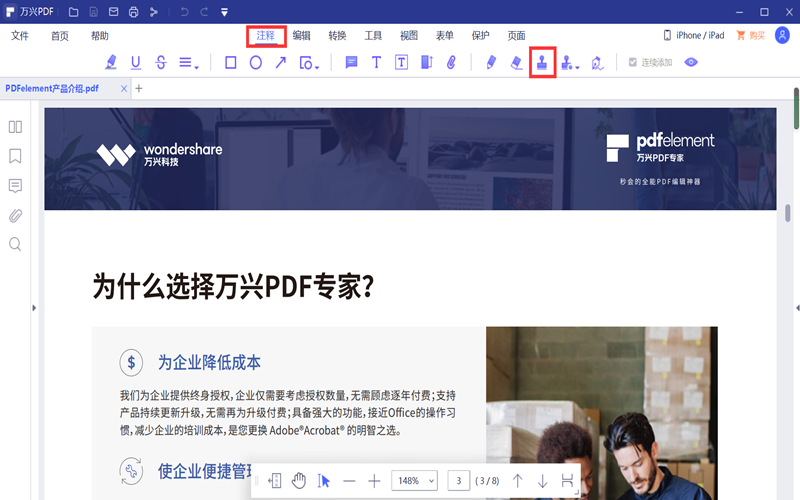
步骤3
打开签章库我们可以看到“商务签章”、“动态签章”、“数字签章”三种形式,我们选中自己需要的签章类型,然后将鼠标移至需要添加签章的地方,单击鼠标,这样我们就为这个PDF文件添加好签章了。
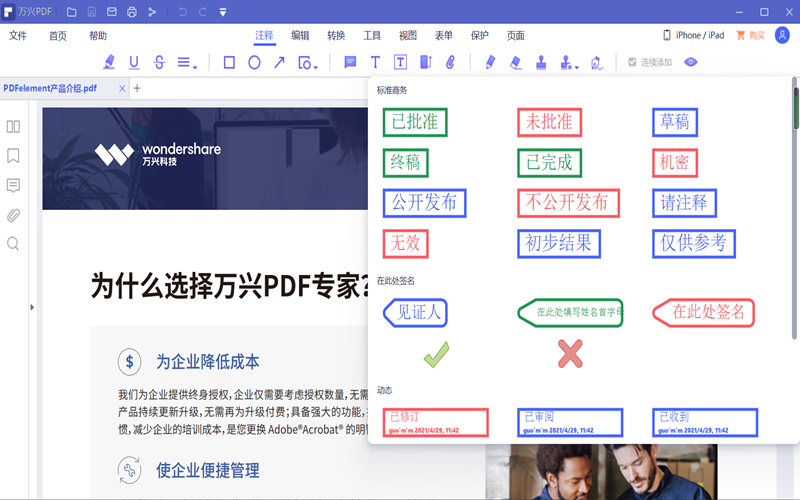
对于日常需要处理很多工作的人来说,签章库里的签章并不能完全满足自己的需求,这个时候应该怎么办呢?不用着急,在万兴PDF里,我们不仅可以为PDF文件添加现有的签章,还可以通过“定制签章”的功能,来满足进一步的工作需求,具体的操作方法,小编也为大家讲解一下。
第 2 部分:在PDF文件中添加定制性标签
步骤1
找到“注释”菜单栏,并选择其下工具栏里的“定制签章”功能,下拉定制签章后的选择框,我们可以看到“创建”、“管理签章”、“编辑身份”三个选项,在这里我们选择创建即可。
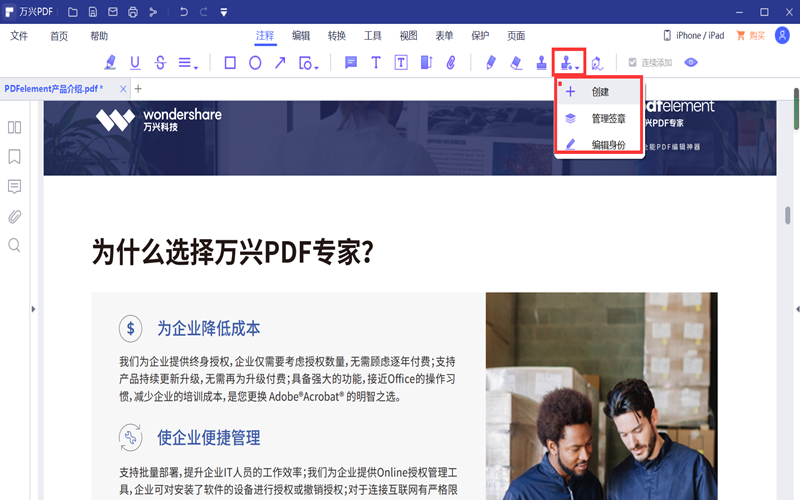
步骤2
点击创建之后,页面会弹出一个“创建自定义图章”的操作框。此时,我们可以在名称里键入新建图章的内容,在“选择图片”里,可以上传自己需要用到的签章图片,点击确定。这样,这个定制签章就会出现在已有的签章库里了,后面大家可以根据自己的需要进行签章的添加就可以了。
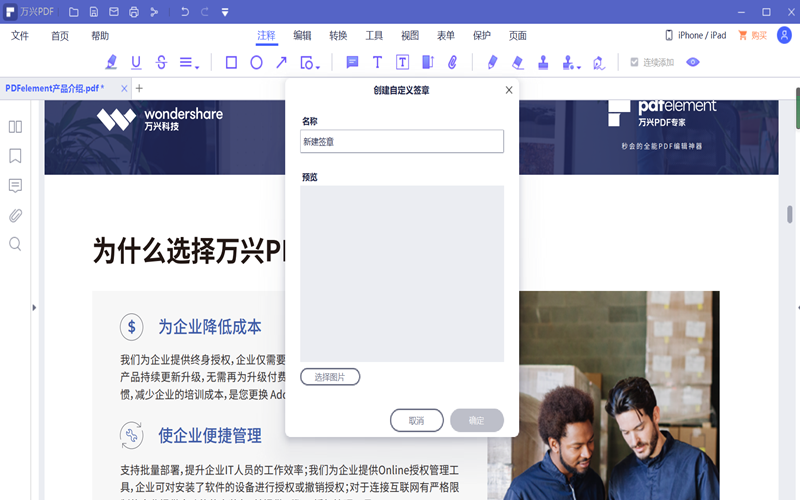
以上就是为PDF文件添加签章,以及定制签章的操作方法,是不是操作起来也没有想象中那么复杂呢?
万兴PDF以其多功能、易操作等特点,深受职场人士的欢迎,而且,万兴PDF在不断的更新迭代,以满足不同职业用户的各种需求。


